上机七 空间数据的准确度和质量
空间数据质量控制方法与精度评估体系构建
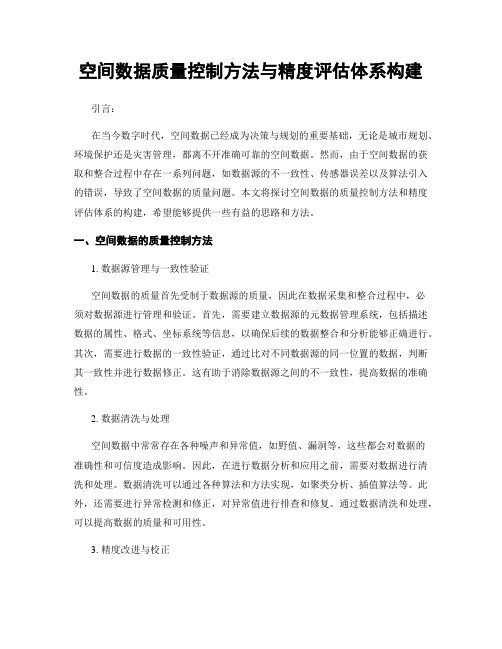
空间数据质量控制方法与精度评估体系构建引言:在当今数字时代,空间数据已经成为决策与规划的重要基础,无论是城市规划、环境保护还是灾害管理,都离不开准确可靠的空间数据。
然而,由于空间数据的获取和整合过程中存在一系列问题,如数据源的不一致性、传感器误差以及算法引入的错误,导致了空间数据的质量问题。
本文将探讨空间数据的质量控制方法和精度评估体系的构建,希望能够提供一些有益的思路和方法。
一、空间数据的质量控制方法1. 数据源管理与一致性验证空间数据的质量首先受制于数据源的质量,因此在数据采集和整合过程中,必须对数据源进行管理和验证。
首先,需要建立数据源的元数据管理系统,包括描述数据的属性、格式、坐标系统等信息,以确保后续的数据整合和分析能够正确进行。
其次,需要进行数据的一致性验证,通过比对不同数据源的同一位置的数据,判断其一致性并进行数据修正。
这有助于消除数据源之间的不一致性,提高数据的准确性。
2. 数据清洗与处理空间数据中常常存在各种噪声和异常值,如野值、漏洞等,这些都会对数据的准确性和可信度造成影响。
因此,在进行数据分析和应用之前,需要对数据进行清洗和处理。
数据清洗可以通过各种算法和方法实现,如聚类分析、插值算法等。
此外,还需要进行异常检测和修正,对异常值进行排查和修复。
通过数据清洗和处理,可以提高数据的质量和可用性。
3. 精度改进与校正空间数据的精度是衡量数据质量的重要指标之一。
为了提高数据的精度,可以采用多种方法进行改进和校正。
例如,通过引入更精确的传感器设备和测量技术,可以提高数据的采样精度和分辨率。
另外,还可以通过数据融合和模型校正来增强数据的精度。
数据融合可以将多个数据源的信息进行整合和组合,从而提高数据的精度和完整性。
模型校正是在采集数据时,通过建立空间数据模型,对数据进行校正和修正,从而提高数据的准确性。
4. 数据验证与反馈机制为了保证数据质量的长久稳定,需要建立完善的数据验证和反馈机制。
上机七 空间数据的准确度和质量
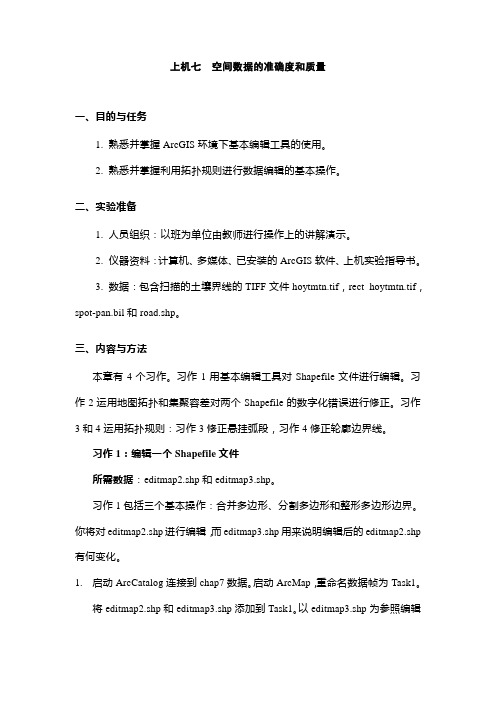
上机七空间数据的准确度和质量一、目的与任务1. 熟悉并掌握ArcGIS环境下基本编辑工具的使用。
2. 熟悉并掌握利用拓扑规则进行数据编辑的基本操作。
二、实验准备1. 人员组织:以班为单位由教师进行操作上的讲解演示。
2. 仪器资料:计算机、多媒体、已安装的ArcGIS软件、上机实验指导书。
3. 数据:包含扫描的土壤界线的TIFF文件hoytmtn.tif,rect_hoytmtn.tif,spot-pan.bil和road.shp。
三、内容与方法本章有4个习作。
习作1用基本编辑工具对Shapefile文件进行编辑。
习作2运用地图拓扑和集聚容差对两个Shapefile的数字化错误进行修正。
习作3和4运用拓扑规则:习作3修正悬挂弧段,习作4修正轮廓边界线。
习作1:编辑一个Shapefile文件所需数据:editmap2.shp和editmap3.shp。
习作1包括三个基本操作:合并多边形、分割多边形和整形多边形边界。
你将对editmap2.shp进行编辑,而editmap3.shp用来说明编辑后的editmap2.shp 有何变化。
1.启动ArcCatalog连接到chap7数据。
启动ArcMap,重命名数据帧为Task1。
将editmap2.shp和editmap3.shp添加到Task1。
以editmap3.shp为参照编辑editmap2.shp(二者用不同的外框表示)。
在editmap2.shp的快捷菜单中选择Properties,在Symbology标签中,将symbol改为Hollow,将Outline Color 设为黑色。
在Labels标签,勾选label features in this layer,并选择LANDED_ID为标识字段。
然后在目录表中,单击editmap3.shp的符号,选择为Hollow,Outline Color设为红色。
右击editmap2,指向Selection(选择),单击Make This The Only Selectable Layer(将此图层设为唯一可选图层)。
空间数据质量控制与评估方法

空间数据质量控制与评估方法随着信息技术的快速发展,空间数据在各个领域中的应用也越来越广泛。
然而,由于空间数据的特殊性,其准确性和可靠性成为了一个重要的问题。
因此,空间数据质量控制和评估方法的研究就显得尤为重要。
空间数据质量控制主要涉及数据的准确性、一致性和完整性等方面。
准确性是指数据与真实情况的吻合程度,一致性是指数据之间的内在关系是否保持一致,完整性是指数据是否完整且没有缺失。
而评估方法则是通过一系列指标来对空间数据的质量进行评估。
在实际应用中,空间数据质量控制和评估方法具有很高的复杂性。
首先,空间数据通常是大规模的,涵盖的地理范围广泛,因此需要考虑数据的空间关系。
其次,空间数据常常包含多个属性,例如位置、形状、颜色等,对于不同属性的数据质量控制和评估方法也不尽相同。
此外,空间数据在不同应用场景下具有不同的特点,需要根据具体的需求进行适当的质量控制和评估。
对于空间数据的准确性控制和评估,常用的方法包括基于真实场景的比对、基于精度要求的检验等。
基于真实场景的比对通常是通过与现场实际情况进行对比来判断数据的准确性。
例如,在测绘领域中,通过采集实地数据与地图数据进行比对,可以发现地图数据中可能存在的错误和偏差。
基于精度要求的检验是根据数据使用者的需求,进行相应的准确性检验。
例如,在导航系统中,需要保证位置数据的准确性以提供准确的导航路线。
空间数据的一致性控制和评估主要涉及数据之间的关系是否保持一致。
在地理信息系统中,常用的一致性检验方法包括拓扑关系检验、拓扑修复等。
拓扑关系检验是通过检测数据之间的拓扑关系是否保持一致来评估数据的一致性。
拓扑修复则是针对一致性问题进行修复,例如通过修复边界错误或交叉错误来保持数据的一致性。
空间数据的完整性控制和评估也是非常重要的。
数据的完整性主要包含数据的缺失和遗漏情况。
在地理信息系统中,常用的方法包括通过数据采集、空间插值等手段来补充缺失的数据。
此外,还可以通过数据的连续性和一致性来评估数据的完整性。
空间数据与数据质量

空间数据与数据质量一、引言空间数据是指以地理位置为基础的数据,包括地图数据、卫星遥感数据、GPS 轨迹数据等等。
随着数字化时代的到来,空间数据的应用范围越来越广泛,涉及到城市规划、交通管理、环境监测、农业生产等各个领域。
然而,由于空间数据的特殊性,其质量对于数据应用的准确性和可靠性至关重要。
本文将详细介绍空间数据的概念、数据质量的评估指标以及提高数据质量的方法。
二、空间数据的概念空间数据是以地理位置为基础的数据,其包含了地理坐标、地理特征、地理属性等信息。
地理坐标用于确定地理位置,地理特征描述了地理现象的形态和特点,地理属性则是对地理现象的属性进行描述。
空间数据可以通过地图、遥感图像、GPS轨迹等形式进行表示和表达。
三、数据质量的评估指标评估空间数据的质量需要考虑多个指标,以下是常用的评估指标:1. 精度:精度是指空间数据的准确性和精确性。
准确性是指空间数据与实际地理现象之间的一致性,而精确性是指空间数据中地理位置的精细程度。
常用的评估方法包括与实地调查对比、误差分析等。
2. 完整性:完整性是指空间数据中是否包含了全部的地理信息。
评估完整性可以通过检查数据是否缺失、是否存在空值等方式进行。
3. 一致性:一致性是指空间数据中各个要素之间的逻辑关系是否一致。
评估一致性可以通过检查数据中的逻辑错误、冲突等方式进行。
4. 可用性:可用性是指空间数据是否能够满足用户的需求。
评估可用性可以通过用户满意度调查、数据访问速度等方式进行。
四、提高数据质量的方法为了提高空间数据的质量,可以采取以下方法:1. 数据采集过程中的质量控制:在数据采集过程中,应严格控制数据的质量。
例如,在采集GPS轨迹数据时,可以通过增加采样频率、使用高精度的GPS设备等方式提高数据的质量。
2. 数据清洗和处理:对于已有的空间数据,可以进行数据清洗和处理,去除错误和冲突的数据,提高数据的一致性和准确性。
例如,可以使用数据清洗算法对数据进行自动清洗,或者通过人工审核的方式进行数据清洗。
空间数据采集与处理的常见问题与解决办法
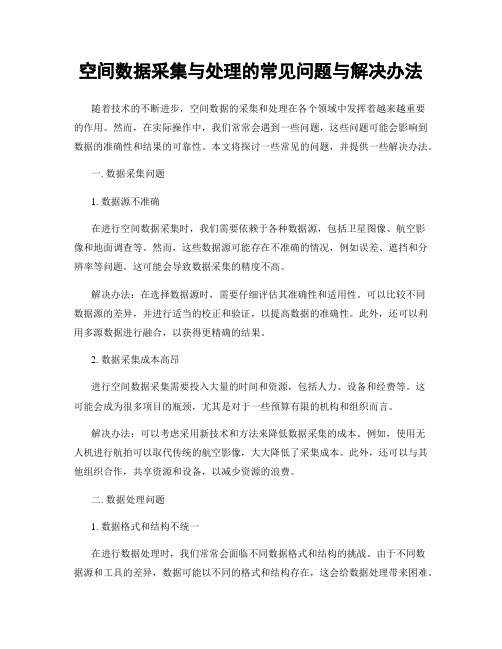
空间数据采集与处理的常见问题与解决办法随着技术的不断进步,空间数据的采集和处理在各个领域中发挥着越来越重要的作用。
然而,在实际操作中,我们常常会遇到一些问题,这些问题可能会影响到数据的准确性和结果的可靠性。
本文将探讨一些常见的问题,并提供一些解决办法。
一. 数据采集问题1. 数据源不准确在进行空间数据采集时,我们需要依赖于各种数据源,包括卫星图像、航空影像和地面调查等。
然而,这些数据源可能存在不准确的情况,例如误差、遮挡和分辨率等问题。
这可能会导致数据采集的精度不高。
解决办法:在选择数据源时,需要仔细评估其准确性和适用性。
可以比较不同数据源的差异,并进行适当的校正和验证,以提高数据的准确性。
此外,还可以利用多源数据进行融合,以获得更精确的结果。
2. 数据采集成本高昂进行空间数据采集需要投入大量的时间和资源,包括人力、设备和经费等。
这可能会成为很多项目的瓶颈,尤其是对于一些预算有限的机构和组织而言。
解决办法:可以考虑采用新技术和方法来降低数据采集的成本。
例如,使用无人机进行航拍可以取代传统的航空影像,大大降低了采集成本。
此外,还可以与其他组织合作,共享资源和设备,以减少资源的浪费。
二. 数据处理问题1. 数据格式和结构不统一在进行数据处理时,我们常常会面临不同数据格式和结构的挑战。
由于不同数据源和工具的差异,数据可能以不同的格式和结构存在,这会给数据处理带来困难。
解决办法:在进行数据采集之前,需要明确数据的格式和结构要求。
可以建立统一的数据规范和标准,以确保数据的一致性。
此外,可以利用数据转换和格式化工具来处理不同格式的数据,使其能够在相同的平台上进行处理。
2. 数据质量不高在进行数据处理时,我们经常会面临数据质量不高的问题。
数据可能存在噪声、缺失、重复和错误等问题,这可能会导致结果的不准确和不可靠。
解决办法:在进行数据处理之前,需要对数据进行清洗和预处理,以除去噪声和错误。
可以使用数据质量评估工具来检测数据的质量,并进行相应的修复和纠正。
空间数据与数据质量
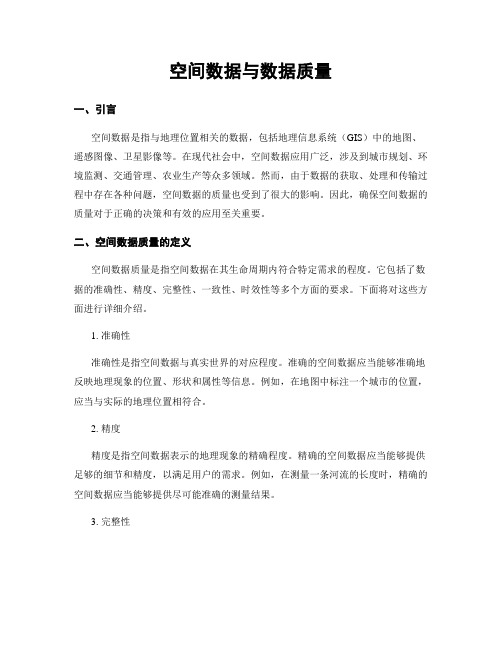
空间数据与数据质量一、引言空间数据是指与地理位置相关的数据,包括地理信息系统(GIS)中的地图、遥感图像、卫星影像等。
在现代社会中,空间数据应用广泛,涉及到城市规划、环境监测、交通管理、农业生产等众多领域。
然而,由于数据的获取、处理和传输过程中存在各种问题,空间数据的质量也受到了很大的影响。
因此,确保空间数据的质量对于正确的决策和有效的应用至关重要。
二、空间数据质量的定义空间数据质量是指空间数据在其生命周期内符合特定需求的程度。
它包括了数据的准确性、精度、完整性、一致性、时效性等多个方面的要求。
下面将对这些方面进行详细介绍。
1. 准确性准确性是指空间数据与真实世界的对应程度。
准确的空间数据应当能够准确地反映地理现象的位置、形状和属性等信息。
例如,在地图中标注一个城市的位置,应当与实际的地理位置相符合。
2. 精度精度是指空间数据表示的地理现象的精确程度。
精确的空间数据应当能够提供足够的细节和精度,以满足用户的需求。
例如,在测量一条河流的长度时,精确的空间数据应当能够提供尽可能准确的测量结果。
3. 完整性完整性是指空间数据包含的信息是否完整。
完整的空间数据应当包含所有相关的地理信息,没有遗漏或缺失。
例如,在一个城市的地图中,完整的空间数据应当包含该城市的所有街道、建筑物、公园等信息。
4. 一致性一致性是指空间数据在不同数据源和不同时间点之间的一致性。
一致的空间数据应当保持相同的标准和规范,以便于数据的集成和比较。
例如,在不同的地图中,同一个地理现象应当具有相同的位置和属性信息。
5. 时效性时效性是指空间数据的更新速度和及时性。
时效的空间数据应当能够及时反映地理现象的变化,以保持数据的有效性和可靠性。
例如,在一个交通监测系统中,时效的空间数据应当能够及时反映道路交通状况的变化。
三、空间数据质量的评估方法为了评估空间数据的质量,可以采用以下几种方法:1. 检查和验证通过对空间数据进行检查和验证,可以发现其中的错误和不一致性。
如何进行空间数据精度评定

如何进行空间数据精度评定随着空间数据的广泛应用和快速发展,评估空间数据的质量和精度变得尤为重要。
空间数据的精度评定是确保数据准确性和可靠性的重要环节,它直接影响到空间分析、决策制定和应用结果的有效性。
本文将介绍如何进行空间数据精度评定,以期帮助读者更好地理解和应用空间数据。
一、空间数据精度评定的意义空间数据是通过不同的测量技术和手段获取的地理信息,如地球表面的高程、形状、位置等。
这些数据用于绘制地图、进行空间分析和辅助决策制定。
然而,由于采集过程中的各种误差和不确定性,空间数据的精度存在不可避免的差异。
因此,评估空间数据的精度成为确保数据质量和可信度的关键环节。
二、评定空间数据精度的方法1. 定性评定方法定性评定方法是一种相对比较主观的评估方法,通过专家判断和经验来对空间数据的精度进行估计。
这种评定方法可以结合实地调查、地图对照等手段,根据空间数据在实际应用中产生的误差和影响程度进行分析和评估。
定性评定方法适用于对精度要求不高的情况,但在不同专家之间存在主观差异。
2. 定量评定方法定量评定方法是一种准确度更高的评估方法,它利用统计学原理和数学模型来对空间数据进行精度评估。
常用的定量评定方法包括比较法、重复测量法和残差分析法。
比较法是将已知准确度的样本数据与待评定的空间数据进行对比,通过比较二者的差异得出精度评估结果。
重复测量法是通过多次在相同位置进行采样和测量,得出数据不确定性和误差范围的评估结果。
残差分析法是通过对采集数据与拟合函数之间的差异进行分析,来评估空间数据的精度。
三、空间数据精度评定的步骤1. 数据准备首先,需要准备待评定的空间数据和已知准确度的样本数据。
样本数据应该具有代表性和一定数量,可以是实地测量数据、高精度测绘数据或其他可信的参考数据。
2. 数据比对接下来,将待评定的空间数据与样本数据进行比对。
比对可以采用直接对比、计算偏差或模型拟合等方法。
通过比对可以得到两者之间的差异和错误情况。
chp7空间数据的准确度和质量 习作2.3.4

《地理信息系统原理》上机实验操作姓名:孔婷婷学号:201418100101应用:空间数据的准确度和质量习作2要求运用地图拓扑和聚合容差对两个shapefile的数字化错误进行修正。
习作3和习作4联系运用拓扑规则:习作3修正悬挂弧段,习作4修正轮廓边界线。
和可以与shapefiles一起应用的地图拓扑不同,拓扑规则是通过地理数据库中要素数据集和属性框来定义。
习作2:用聚合容差修正两个shapefile之间的数字化错误由于数字化误差,trail_dig.shp之间存在差异。
这里将运用聚合容差是trail_dig.shp与land_dig.shp的边界线重合。
1. 插入一个新的数据帧,命名为Task2。
将land_dig.shp和trail_dig.shp添加到Task2。
双击land_dig的符号,选择黑色外框符号显示,单击确定。
右击land_dig,选择属性,在“标注”栏中,标注字段下拉菜单选择LAND_DIG_Ι。
双击trail_dig的符号,选择红色外框符号显示,单击确定。
右击trail.dig,指向“选项”,然后单击“将此图层篡位唯一可选图层”。
放大图并用“测量”工具检查两幅图之间的偏差。
大多数偏差都小于1m2.单击“自定义”,指向“工具条”,勾选“编辑器”和“拓扑”在“编辑器”工具条中,“编辑器”下拉菜单,选择“开始编辑”,此时激活“拓扑”工具条。
在“拓扑”工具条中单击“选择拓扑”图标,在“选择拓扑”对话框中,选择land_dig和trail_dig为要参与地图拓扑的地图。
展开“选项”,将“拓扑容差”改为1m。
3.放大多边形所在区域。
单击拓扑工具条中的“拓扑编辑工具”,用鼠标双击多边形的边界。
边界线变成可编辑的紫色虚线框,并以绿色方框表示定点,红色方框表示节点。
把鼠标指针放在节点上知道指针变成方形符号;右击,在快捷菜单上,选择“移动”。
按enter键关闭对话框。
在多边形范围之外,单击任意点取消选中多边形的边界线。
第七次全国人口普查普查区划分与标绘系统空间数据标准

第七次全国人口普查普查区划分与标绘系统空间数据标
准
第七次全国人口普查普查区划分与标绘系统空间数据标准主要包括以下方面:
1. 普查区划分:普查区是指以村(居)民委员会所辖地域为基础,依据人口分布情况划分的人口普查的基本单位。
普查区一般按照地域原则进行划分,每个村(居)民委员会管辖的地域范围划分为一个普查区。
对于一些特殊情况,如普查区内人口较少或分布较为分散,也可以按照行政管辖情况适当调整。
2. 普查小区划分:普查小区是指以普查区为基础,按照一定的人口数量和地理分布特征划分的人口普查的基本单位。
普查小区的划分应尽可能保持地理上的连续性和完整性,避免将自然地形、居民聚居区域等人为割裂。
普查小区的划分应根据实际情况确定,一般每个普查区划分为若干个普查小区。
3. 标绘系统空间数据标准:标绘系统空间数据是指用于绘制普查区和普查小区等空间实体的数据。
这些数据应符合国家相关标准和规范,包括地理坐标系、地图投影、比例尺等方面的规定。
标绘系统空间数据的精度和质量直接影响着普查区划分的准确性和科学性,因此必须保证数据的准确性和可靠性。
4. 地图制作与审核:地图制作是普查区划分的重要环节,包括地图的选择、绘制、编辑、修改等方面的工作。
地图应选择适当的比例尺和地理底图,清
晰地反映各地区的地理特征和行政界线。
地图审核是对地图质量进行把关的重要环节,应由专业人员进行审核,确保地图的准确性和可靠性。
总之,第七次全国人口普查普查区划分与标绘系统空间数据标准是保证人口普查工作科学性和准确性的重要基础,必须严格按照相关规定和标准进行操作,确保普查结果的准确性和可靠性。
空间数据质量评价方法及实现研究
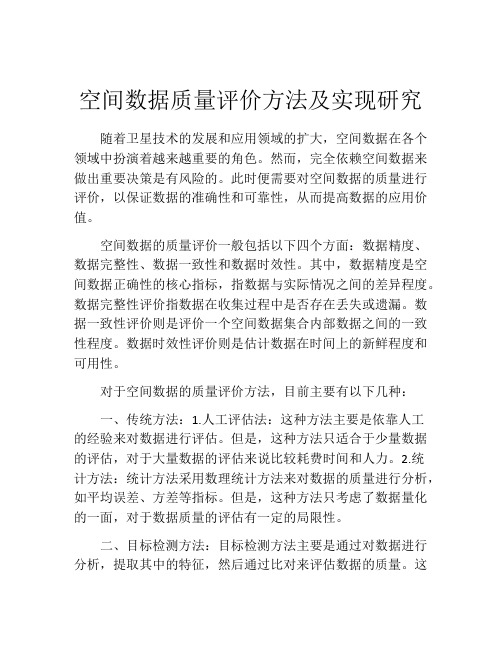
空间数据质量评价方法及实现研究随着卫星技术的发展和应用领域的扩大,空间数据在各个领域中扮演着越来越重要的角色。
然而,完全依赖空间数据来做出重要决策是有风险的。
此时便需要对空间数据的质量进行评价,以保证数据的准确性和可靠性,从而提高数据的应用价值。
空间数据的质量评价一般包括以下四个方面:数据精度、数据完整性、数据一致性和数据时效性。
其中,数据精度是空间数据正确性的核心指标,指数据与实际情况之间的差异程度。
数据完整性评价指数据在收集过程中是否存在丢失或遗漏。
数据一致性评价则是评价一个空间数据集合内部数据之间的一致性程度。
数据时效性评价则是估计数据在时间上的新鲜程度和可用性。
对于空间数据的质量评价方法,目前主要有以下几种:一、传统方法:1.人工评估法:这种方法主要是依靠人工的经验来对数据进行评估。
但是,这种方法只适合于少量数据的评估,对于大量数据的评估来说比较耗费时间和人力。
2.统计方法:统计方法采用数理统计方法来对数据的质量进行分析,如平均误差、方差等指标。
但是,这种方法只考虑了数据量化的一面,对于数据质量的评估有一定的局限性。
二、目标检测方法:目标检测方法主要是通过对数据进行分析,提取其中的特征,然后通过比对来评估数据的质量。
这种方法可以自动化地进行数据质量评估,并且准确度比较高。
但是这种方法依赖于数据的特征提取,因此相对于传统方法来说,需要更多的计算资源和时间。
三、自然语言处理方法:自然语言处理方法主要是利用计算机技术分析语言文本中的意思并通过人工识别来评估数据的质量。
这种方法相对于目标检测方法更加灵活,能够更好地适应各种不同的数据类型。
但是这种方法需要更多的文本处理技术来实现空间数据的自动化评估。
实际上,以上三种方法之间并不是彻底分离的,实际应用中可以结合使用,也可以根据具体情况选择其中一种方法。
最后,针对空间数据质量评价,通过对具体数据的相应模型的建立、评价方法的选择、评价指标的制定、评价结果的验证,进行全方位地评价。
空间数据准确度和质量

•
安全帽、挡住飞来的横祸,呵护宝贵 生命。21.2.2321.2.2313:35:1913:35:19Februar y 23, 2021
•
素养-塑造人的品质,建立管理根基。 2021年 2月23日下午1时35分 21.2.2321.2.23
•
严是爱,松是害,疏忽大意事故来。2021年2月23日 星期二 下午1时35分19秒13:35:1921.2.23
•
进入容器、设备八个必须。13:35:1913:35:1913:352/23/2021 1:35:19 PM
•
发现问题马上报,及时处理要做好。21.2.2313:35:1913:35F eb-2123-Feb- 21
•
安全生产,人人有责,遵章守纪,保 障安全 。13:35:1913:35:1913:35Tues day, February 23, 2021
•
安全为了生产,生产必须安全。下午1时35分 19秒下 午1时35分13:35:1921.2.23
•
安全责任为天,生命至高无上。21.2.2321.2.2313:3513:35:1913:35:19Feb- 21
•
安全是金桥,通往幸福路。2021年2月 23日星 期二1时35分19秒Tuesday, February 23, 2021
8
图7.2 (a)未闭合多边形,(b)两个多边形之间有缝隙, (c)多边形重叠。
9
图7.3 过伸(左)、未及(右),两种错误都会产生悬挂节点。
10
图7.4 菱形符号表示的伪节点不在线条交叉处。
11
图7.5 弧段的“始节点”和“到节点”决定弧段的方向。
12
图层之间的拓扑错误
■图层之间拓扑错误必须检查,因为许多在GIS中的许多操作需要使 用两个或两个以上的图层。 ■多边形图层之间的一个常见的错误是它们的轮廓边界不一致。 ■两个线图层的一种错误发生在一个图层的线与另一图层的线的终 点不连接。线图层的其他错误包括线要素重叠和线要素不被另一组 线要素覆盖。 ■点要素的错误发生在点不落在另一图层的线要素上。同样, 如果 点要素不落在另一图层的多边形要素之内时,也发生错误。
空间数据与数据质量

空间数据与数据质量一、引言空间数据是指与地理位置相关的数据,包括地理信息系统(GIS)数据、遥感数据、地理位置数据等。
随着科技的进步和应用领域的不断扩大,空间数据的重要性日益凸显。
然而,空间数据的质量问题也成为了一个亟待解决的挑战。
本文将重点探讨空间数据的质量标准和质量控制方法。
二、空间数据质量标准1. 精确性:空间数据的精确性是指数据与实际地理现象之间的一致程度。
精确性的标准可以通过与现场实地调查的结果进行比对来评估。
例如,对于道路数据,可以测量实际道路的长度和宽度,与数据中的数值进行对比,以评估其精确性。
2. 完整性:空间数据的完整性是指数据中是否包含了所有相关的地理信息。
完整性的标准可以通过比较数据中的记录数量与实际情况下应有的记录数量来评估。
例如,对于人口统计数据,可以将数据中的人口总数与实际人口普查数据进行比对,以评估其完整性。
3. 一致性:空间数据的一致性是指数据中是否存在矛盾或冲突的信息。
一致性的标准可以通过比较数据中的不同字段或属性之间的关系来评估。
例如,对于地块数据,可以检查其土地用途字段与所在地区规划部门发布的土地用途规划是否一致,以评估其一致性。
4. 及时性:空间数据的及时性是指数据是否反映了最新的地理现象。
及时性的标准可以通过比较数据的时间戳与实际情况下的时间来评估。
例如,对于交通流量数据,可以将数据中的时间戳与实际交通监测数据进行比对,以评估其及时性。
5. 可访问性:空间数据的可访问性是指数据是否容易获取和使用。
可访问性的标准可以通过评估数据的格式、存储方式和获取途径来确定。
例如,数据应以常见的格式(如Shapefile、GeoJSON)进行存储,并提供统一的数据接口或服务,以提高数据的可访问性。
三、空间数据质量控制方法1. 数据采集:在数据采集阶段,应遵循标准的数据采集流程和规范,确保数据的准确性和完整性。
例如,在采集地理位置数据时,使用高精度的GPS设备,并进行多次测量以提高精确性。
空间数据质量控制与评定方法

空间数据质量控制与评定方法在信息时代,大数据的应用日益重要,而其中空间数据的质量控制和评定更是至关重要的环节。
对于空间数据来说,其质量的好坏对于各类空间分析和决策的准确性和可靠性有着直接的影响。
因此,探索一种有效的空间数据质量控制与评定方法是非常必要且具有实际意义的。
首先,我们需要明确空间数据质量控制与评定的概念和重要性。
空间数据质量控制是指通过一系列技术手段和标准,对空间数据进行预处理和清理,以确保数据的完整性、一致性和准确性。
而空间数据质量评定则是基于已控制和清洗的数据,通过一定的指标和方法,对数据的质量进行量化评估。
其次,我们需要了解空间数据存在的常见质量问题。
在实际应用中,空间数据可能会存在多个方面的质量问题,比如精度问题、一致性问题、时效性问题和完整性问题等。
精度问题指的是数据的准确性和精确性,一致性问题是指不同数据之间的逻辑关系是否相符,时效性问题是指数据的更新速度和及时性,完整性问题则是指数据的完整程度和涵盖范围。
接下来,我们将介绍几种常见的空间数据质量控制方法。
首先是数据清理方法,可以通过人工排查和错误纠正、数据融合和冲突解决等手段,修复和清理数据。
其次是数据验证和验证方法,通过对数据的逻辑和上下文进行验证,检查数据的一致性和合法性。
还有数据精度评估方法,可以通过采集多个样本点,对数据的精度进行统计和分析。
另外,数据一致性和完整性评估方法也是常用的空间数据质量控制手段,可以通过比对和补全数据,确保数据的连续性和可用性。
在进行空间数据质量评定时,我们可以采用多种评估指标和方法。
其中,数据准确性是最重要的指标之一。
我们可以通过对样本点的实地测量、对比分析和误差统计来评估数据的准确性。
另外,数据完整性和一致性也是重要的评估指标,可以通过对数据的比对和完善来评估。
此外,数据时效性也是需要考虑的指标,可以通过数据更新的频率和实时性来评估。
需要指出的是,不同应用场景和需求下的空间数据质量控制和评定方法可能存在差异。
空间数据准确度和质量培训课件PPT(共 34张)
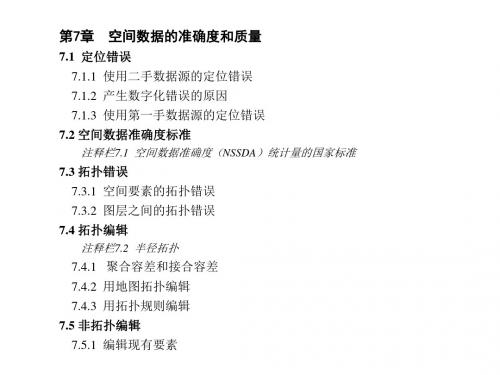
13
图7.7 两个图层的外部边界线。一条用粗线表示,另一条用细线表 示,在图上方的两条线没有重合。
14
图7.8 图中黑色方块显示节点错误。阴 影区域有两个黑色方块。放大时, 如插图所示,它变得明显,左边两个 节点错误代表存在间隙的悬挂节 点,右边的第三个黑色方块代表一 个可接受的悬挂节点,附加到路 的尽头。间隙意味着沿着道路中 断,将会在最短路径分析等数据分 析出现问题。
线的简化和平滑
线的简化是指通过消除线条上的某些点,简化 或概化线条的过程。 线的平滑是指通过使用一些数学函数(例如样 条函数)改变线型的过程。
30
图7.22 线的简化的 Douglas-Peucker 算法是一个迭代过程,要求使用容差、趋 势线,并计算节点到趋势线的离差。详见7.6.2 节解释。
定位错误
定位错误是指数字化要素的几何错误。 可以通过用于数字化的数据源来检查定位错误。
4
图7.1 常见的跟踪数字化错误类型。细线为源地图上的线,粗线为跟 踪形成的线。
5
空间数据准确度标准
在美国,空间数据准确度标准的发展经历了三个阶段。 1. 首先,是1947年修订与采用的美国国家制图准确度标
17
用地图拓扑编辑
地图拓扑(map topology)是要素组成部分之间 拓扑关系的临时集合,这些要素组成部分被认为是 重合一致的。比如,可以在土地利用图层和土壤图 层之间建立地图拓扑,使它们的外部轮廓重合。
18
用拓扑规则编辑
■ Geodatabase 总共有30种拓扑规则,这些拓扑规 则适用于点、线和面要素。可用于修正图层或图 层间的拓扑错误。
8
图7.2 (a)未闭合多边形,(b)两个多边形之间有缝隙, (c)多边形重叠。
空间数据质量标准要素及其内容

空间数据质量标准是对地理空间数据质量进行评估和管理的重要工具。
它包括一系列要素和内容,以确保空间数据的准确性、一致性和可靠性。
以下是常见的空间数据质量标准要素及其内容:
1. 完整性(:指数据中是否包含了所有需要的信息。
其内容包括缺失数据的比例、数据记录的完整性和逻辑完整性等。
2. 准确性:指数据与真实世界的一致程度。
内容包括位置准确性、属性值的准确性、拓扑关系的准确性等。
3. 一致性:指数据之间的内部和外部一致性。
内容包括数据的内部一致性,即数据之间的逻辑一致性和关联关系一致性,以及与其他数据集的一致性。
4. 时效性:指数据的更新频率和及时性。
内容包括数据更新的时间周期、数据更新的方式和数据的最新性等。
5. 精确度:指数据中数值的精确程度。
内容包括数值精确度、测量工具的精确度和误差范围等。
6. 可用性:指数据的获取和使用的便利程度。
内容包括数据的开放性、数据格式的兼容性和数据的共享性等。
7. 可理解性:指数据的表达和解释的清晰程度。
内容包括数据字段的命名和描述、数据字典的可读性和数据的图形化呈现等。
这些要素和内容综合起来构成了空间数据质量标准的
基本要素。
通过评估和管理这些要素和内容,可以确保地理空间数据的质量和可信度,提高地理决策和应用的准确性和可靠性。
GIS水平考试简答题及答案
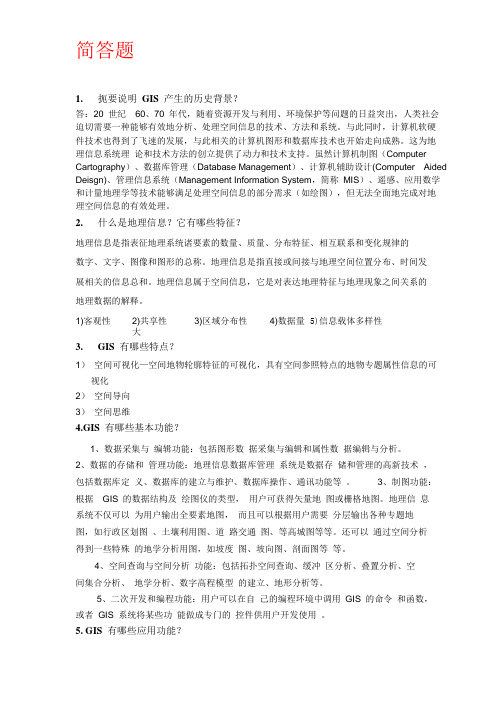
简答题1.扼要说明GIS产生的历史背景?答:20 世纪60、70 年代,随着资源开发与利用、环境保护等问题的日益突出,人类社会迫切需要一种能够有效地分析、处理空间信息的技术、方法和系统。
与此同时,计算机软硬件技术也得到了飞速的发展,与此相关的计算机图形和数据库技术也开始走向成熟。
这为地理信息系统理论和技术方法的创立提供了动力和技术支持。
虽然计算机制图(Computer Cartography)、数据库管理(Database Management)、计算机辅助设计(Computer Aided Deisgn)、管理信息系统(Management Information System,简称MIS)、遥感、应用数学和计量地理学等技术能够满足处理空间信息的部分需求(如绘图),但无法全面地完成对地理空间信息的有效处理。
2.什么是地理信息?它有哪些特征?地理信息是指表征地理系统诸要素的数量、质量、分布特征、相互联系和变化规律的数字、文字、图像和图形的总称。
地理信息是指直接或间接与地理空间位置分布、时间发展相关的信息总和。
地理信息属于空间信息,它是对表达地理特征与地理现象之间关系的地理数据的解释。
5)信息载体多样性1)客观性2)共享性3)区域分布性4)数据量大3.GIS有哪些特点?1)空间可视化—空间地物轮廓特征的可视化,具有空间参照特点的地物专题属性信息的可视化2)空间导向3)空间思维4.GIS有哪些基本功能?1、数据采集与编辑功能:包括图形数据采集与编辑和属性数据编辑与分析。
2、数据的存储和管理功能:地理信息数据库管理系统是数据存储和管理的高新技术,包括数据库定义、数据库的建立与维护、数据库操作、通讯功能等。
3、制图功能:根据GIS 的数据结构及绘图仪的类型,用户可获得矢量地图或栅格地图。
地理信息系统不仅可以为用户输出全要素地图,而且可以根据用户需要分层输出各种专题地图,如行政区划图、土壤利用图、道路交通图、等高城图等等。
空间数据采集与处理考核试卷
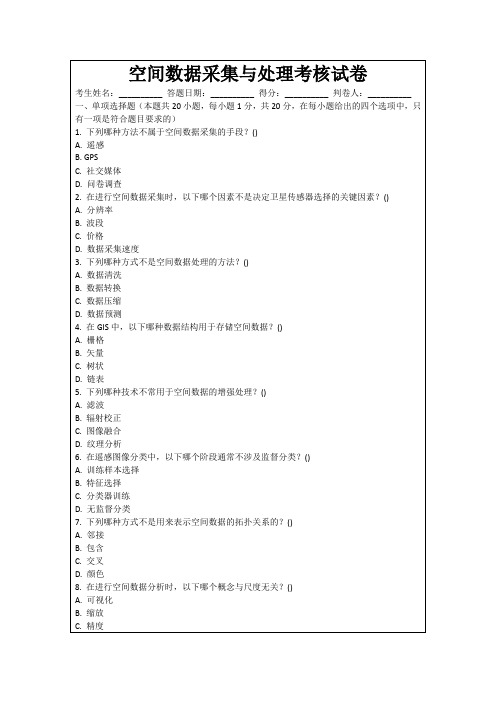
8.在进行空间数据采集时,以下哪些因素可能导致误差?()
A.仪器误差
B.环境因素
C.操作者技能
D.数据传输错误
9.空间数据的拓扑关系包括哪些?()
A.邻接
B.包含
C.交叉
D.相离
10.以下哪些方法可以用于空间数据的可视化?()
A.地图
B.表格
C性评估
D.美观度评估
17.在进行空间数据处理时,以下哪个步骤通常用于改善图像质量?()
A.图像增强
B.图像编码
C.图像压缩
D.图像解译
18.以下哪个软件不是用于空间数据处理的通用软件?()
A. ArcGIS
B. QGIS
C. Photoshop
D. ERDAS IMAGINE
19.下列哪种操作不属于空间数据的编辑操作?()
A.遥感
B.地面测量
C.航空摄影
D.网络爬虫
2.以下哪些因素会影响遥感图像的质量?()
A.气象条件
B.传感器性能
C.地面反射率
D.数据处理方法
3.空间数据处理包括哪些基本步骤?()
A.数据清洗
B.数据转换
C.数据存储
D.数据分析
4.在GIS中,以下哪些数据类型可以用于空间分析?()
A.栅格数据
B.矢量数据
11.在地理信息系统中,以下哪些操作可以用于空间分析?()
A.缓冲区分析
B.地形分析
C.网络分析
D.数据查询
12.以下哪些技术可以用于提高GPS定位的准确性?()
A.差分GPS
B.实时动态定位
C.地面控制点校正
D. Loran-C
空间数据精度评定的方法与要点

空间数据精度评定的方法与要点引言:在当今信息时代,空间数据的应用范围变得越来越广泛。
无论是地理信息系统(GIS)、导航系统还是遥感技术,都离不开准确的空间数据。
而空间数据的精度评定则成为确保数据质量和应用效果的重要环节。
本文将介绍空间数据精度评定的基本概念、评定方法以及评定要点。
一、空间数据精度评定的基本概念空间数据精度评定是通过一系列的定量和定性方法,对空间数据的精度进行测量和评估。
精度评定不仅关乎数据的准确性,还涉及到数据的完整性、一致性、可用性等方面。
在评定过程中,需要考虑数据生产过程中的误差来源、数据采集方法以及不同类型数据的特点。
二、空间数据精度评定的方法1. 野外调查法野外调查法是常用的一种评定方法,通过实地采集样本数据,与已知参考数据进行比对,从而评估数据的准确性。
例如,在地理信息系统中评定道路网络数据的精度时,可以选择若干个样本点,使用GPS定位进行实测,并与高精度的地理数据库进行对比。
2. 数学建模法数学建模法利用数据之间的数学模型,通过模型的拟合程度来评估数据的精度。
例如,在地表高程数据评定中,可以采用地表模型来拟合实测的高程数据,从而判断数据的准确性。
3. 统计分析法统计分析法是通过对空间数据进行统计分析,来评估数据的精度。
例如,在遥感图像分类中,可以通过对样本地物进行人工解译和自动分类,然后计算两者之间的差异,来评定分类精度。
4. 空间差分法空间差分法是通过对同一地理区域的两个或多个数据集进行比对,从而评估数据的精度。
例如,对不同时间拍摄的遥感图像进行像素对比,来判断影像的一致性和准确性。
三、空间数据精度评定的要点1. 选择合适的评定指标根据数据类型和应用需求,选择适用的评定指标。
不同类型的数据可能需要不同的评定指标,例如,对点数据可以使用距离误差和位置误差来评定,对线数据可以使用拓扑误差和长度误差来评定。
2. 采用多样化的评定方法在评定过程中,可以结合多种评定方法,相互印证,提高评定结果的准确性和可信度。
- 1、下载文档前请自行甄别文档内容的完整性,平台不提供额外的编辑、内容补充、找答案等附加服务。
- 2、"仅部分预览"的文档,不可在线预览部分如存在完整性等问题,可反馈申请退款(可完整预览的文档不适用该条件!)。
- 3、如文档侵犯您的权益,请联系客服反馈,我们会尽快为您处理(人工客服工作时间:9:00-18:30)。
上机七空间数据的准确度和质量一、目的与任务1. 熟悉并掌握ArcGIS环境下基本编辑工具的使用。
2. 熟悉并掌握利用拓扑规则进行数据编辑的基本操作。
二、实验准备1. 人员组织:以班为单位由教师进行操作上的讲解演示。
2. 仪器资料:计算机、多媒体、已安装的ArcGIS软件、上机实验指导书。
3. 数据:包含扫描的土壤界线的TIFF文件hoytmtn.tif,rect_hoytmtn.tif,spot-pan.bil和road.shp。
三、内容与方法本章有4个习作。
习作1用基本编辑工具对Shapefile文件进行编辑。
习作2运用地图拓扑和集聚容差对两个Shapefile的数字化错误进行修正。
习作3和4运用拓扑规则:习作3修正悬挂弧段,习作4修正轮廓边界线。
习作1:编辑一个Shapefile文件所需数据:editmap2.shp和editmap3.shp。
习作1包括三个基本操作:合并多边形、分割多边形和整形多边形边界。
你将对editmap2.shp进行编辑,而editmap3.shp用来说明编辑后的editmap2.shp 有何变化。
1.启动ArcCatalog连接到chap7数据。
启动ArcMap,重命名数据帧为Task1。
将editmap2.shp和editmap3.shp添加到Task1。
以editmap3.shp为参照编辑editmap2.shp(二者用不同的外框表示)。
在editmap2.shp的快捷菜单中选择Properties,在Symbology标签中,将symbol改为Hollow,将Outline Color 设为黑色。
在Labels标签,勾选label features in this layer,并选择LANDED_ID为标识字段。
然后在目录表中,单击editmap3.shp的符号,选择为Hollow,Outline Color设为红色。
右击editmap2,指向Selection(选择),单击Make This The Only Selectable Layer(将此图层设为唯一可选图层)。
2.检查编辑工具条是否被选中。
单击Editor下拉箭头,选择Start Editing。
editmap2高亮显示在Create Features窗口。
关闭窗口。
第一步,合并编号为74和75的多边形:单击Editor Toolbar上的Edit工具,在75号多边形内单击左键,按下Shift键,单击74号多边形。
两个多边形以青色高亮显示。
单击Editor下拉箭头,选择Merge(合并)。
在出现的对话框中,选择最上面的一个要素,单击OK。
多边形74、75合并成一个多边形,标记为75。
3.第二个操作是分割71好多边形。
放大图层至多边形71包含在视窗中。
单击Edit工具,用它单击多边形内部选中71号多边形。
单击Editor Toolbar 上的Cut Polygon工具(裁剪面工具)。
要分割多边形时,分割线必须横穿多边形边界。
在你准备开始绘制分割线之处,单击鼠标左键,单击组成分割线的每一个节点,在终节点双击鼠标。
多边形71被分成两部分,每个多边形都标记为71。
4.第三个操作,是把73号多边形的矩形南边向下拉伸,以改变其形状。
因为多边形73和59有公共边界,需要使用地图拓扑修改边界。
单击Editor的下拉箭头,指向More Editing Tools(更多编辑工具),选中Topology(拓扑)。
在Topology工具条上,单击Map Topology(选择拓扑)按钮。
在出现的对话框中,选中editmap2,单击OK。
使拓扑任务变为Modify Edge。
在Topology工具条上,单击Topology Edit Tool;然后双击多边形73的南面边界线。
现在,多边形73的轮廓线变成紫红色、节点成暗绿色、终点为红色。
Edit Vertices(编辑折点)工具条同样显示在屏幕上。
5.对该多边形进行整形的方法:添加3个新的节点,并拖曳节点,形成新的形状。
在Edit Vertices工具条上单击Add Vertex(插入节点)工具。
用它单击73号多边形南边边界的中央,拖曳到新边界的中央(以editmap3为参考),松开鼠标键。
(此时,多边形73的原始边界线作为参考仍保留,当单击多边形73以外的任何位置,原始边界消失。
)6.下一步,用Add Vertex(插入节点)工具沿着节点1与多边形73原先东南角的连线,添加另一个节点(节点2):即将鼠标指针移到节点2。
指针改变时,将其拖曳至新边界的东南角。
以相同方法形成新边界的西南角。
修正玩边缘线后,鼠标右键单击边缘,选择Finish Sketch。
7.从Editor下拉列表中选择Stop Editing,保存编辑。
习作2:用聚集容差修正两个Shapefile之间的数字化误差所需数据:land_dig.shp,参考Shapefile文件;trial_dig.shp、land_dig.shp 是数字化后的Shapefile文件。
由于数字化误差,trial_dig.shp和land_dig.shp之间存在差异。
这里将运用聚集容差使trial_dig.shp与land_dig.shp的边界线重合。
两个图层要素的单位都是m,UTM坐标系。
1.插入一个新的数据帧,命名为Task2。
将trial_dig.shp和land_dig.shp添加到Task2。
用不同颜色的外框符号显示两个Shapefile。
把trial_dig的标识字段选择为LAND_DIG_I。
在目录中的Selection栏中,不勾选land_dig。
放大图并用Measure工具检查两幅图之间的偏差。
大多数偏差都小于1m。
2.第一步,在两个Shapefiles之间建立地图拓扑。
单击Customize菜单,在Toolbar中勾选Editor(编辑器)和Topology(拓扑)。
从Editor下拉菜单选择Start Editing。
在Topology工具条中单击Map Topology(选择拓扑)按钮工具。
在弹出的对话框中,选择trial_dig和land_dig为地图拓扑图层,并输入1(m)为聚集容差。
点击OK,关闭对话框。
3.trial_dig有5个多边形,其中3个是独立多边形,2个在空间上相邻。
在右下方开始编辑多边形,假设这个多边形与land_dig中73号多边形重叠。
放大多边形所在区域。
单击Topology工具条中的Topology Edit Tool,用鼠标双击多边形的边界。
边界线变成可编辑的虚线框,并以绿色方框表示顶点,红色方框表示节点。
把鼠标指针放在节点上直到指针变为方形符号;在十字箭头上单击右键,在快捷菜单上,选择Move。
按Enter键,关闭对话框(此时,你在使用指定的容差值接合节点和边缘)。
在多边形范围之外,单击任意点取消选中多边形的边界线。
该多边形应与land_dig中的73号多边形完全重合。
选择trial_dig中的其他多边形,用相同的步骤修正数字化错误。
4.除76号多边形外,trial_dig和land_dig之间的错误都要修正。
剩下的误差是因为其值大于指定的聚合容差(1m)。
使用基本编辑操作修正这个较大的误差,而不再通过设置较大的聚合容差值,因为那样会扭曲部分要素。
使用基本编辑操作修正大误差的方法:使用Edit Tool双击不一致的边界线,放大至不一致的区域,用Edit工具双击trial_dig的边界线,当边界变成可编辑虚框,把一个节点拖至与目标线段接合。
5.当你把5个多边形都编辑完之后,在Editor下拉菜单选择Stop Editing,并保存编辑。
习作3:用拓扑规则修订悬挂弧段所需数据: idroads.shp爱达荷州道路的shapefile文件;mtroads_idtm.shp,与idroads.shp具有相同坐标系的蒙大拿州道路的shapefile文件:Merge_ result.shp由爱达荷州和家大拿州合并道路的shapefile文件。
从网上下载的这两个道路shapefiles,在州界没有正好连接。
所以,Merge_ result.shp图层存在缝隙。
如果不消除缝隙,该图层不能用于网络分析,比如寻找最短路径。
本习作要求用拓扑规则对缝隙所在处以符号表示:然后,用编排工其消除缝隙。
1.第一步,准备一个个人geodatabase和一个要素数据集,在ArcCatalog中,把Merge_result.shp作为一个要素分类导入到要素数据集。
为避免锁定模式,先退出ArcMap。
在Catalog目录树中,右键单击Chap7数据库,指向New,选择Personal Geodatabase。
重命名新数据库为MergeRoads.mdb,右键单击MergeRoads.mdb,指向New,选择Feature Dataset(要素数据集),命名为Merge,单击Next。
在弹出的对话框中,单击Projected Coordinate System,然后单击Import按钮进入idroads.shp的坐标系统,作为要素数据集的坐标系统。
在垂直坐标系统上选择None,把XY容差改为lm,然后单击Finish。
在Catalog目录树中右键单击Merge,指向Import,选择Feature Class(single)。
在弹出的对话框中,输入要素选择Merge_result.shp,并输入Merge_result作为输出要素类型名称。
单击OK,导入该shapefile。
关闭ArcCatalog,启动ArcMap。
2.这一步是要建立一个新的拓扑。
右键单击Catalog目录树中的Merge,指向New,选择Topology。
在前两个面板单击Next。
第三个面板,把Merge_result旁边的小框里打钩。
在第四个面板单击Next。
在第五个面板单击Add Rule。
在出现的Add Rule对话框的Rule下拉菜单,选择“Must Not Have Dangles”(不能有悬挂点),单击OK。
单击Next,完成拓扑规则的设置。
创建新的拓扑后,单击Yes,使之生效。
3.确认结果保存在Merge要素数据集的名为Merge_Topology拓扑图层中。
在Merge_Topology的下拉菜单选择Properties,拓扑属性对话框有四个栏标。
General(常规)、Feature Classes(要素类)和Rules(规则)栏定义了拓扑规则。
单击Errors(错误)栏和Generate Summary(生成汇总信息)。
汇总报告中显示有96个错误,意味着Merge result有96个悬挂节点。
4.在Arcmap中插入一个新的数据顿,重命名为Task3。
Merge_Topology的点错误是那96个悬挂节点,其中大多数为沿着两个州边界的节点,且都是可接受的悬挂节点。
